iPhone や iPad で Touch ID を使う
Touch ID の設定方法と使い方を説明します。Touch ID は指紋認証センサーです。デバイスのロック解除が格段と楽になります。
Touch ID センサーが搭載されている位置
Touch ID センサーはホームボタンに、または iPad Air (第 4 世代) 以降や iPad mini (第 6 世代) ではトップボタンに搭載されています。以下の手順にそって進むと、どのボタンを使えばいいのかデバイスの画面上で案内してもらえます。よくわからない場合は、iPad のボタンについてこちらの記事でご確認ください。
Touch ID を設定する
Touch ID を設定する前に、デバイスのパスコードを作成しておく必要があります*。その上で、以下の手順を実行してください。
Touch ID センサーと指が清潔で乾いていることを確認します。
「設定」>「Touch ID とパスコード」の順にタップし、パスコードを入力します。
「指紋を追加」をタップして、普段 Touch ID センサーに触れるときと同じようにデバイスを持ちます。
Touch ID センサーに指先を置くと (ボタンは押しません)、デバイスで指紋の認識作業が始まります。ブルッという振動を感じるまで、または指先を上げるように指示されるまで指を置いたままにしてください。
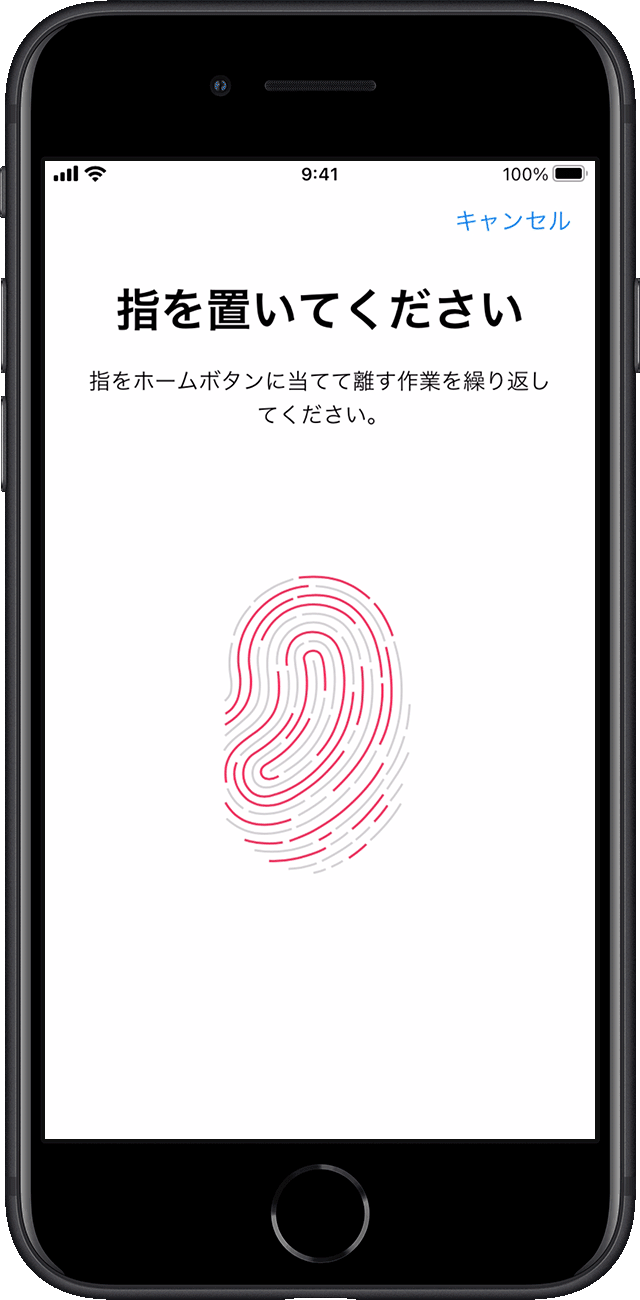
指先を持ち上げては置くことをゆっくり繰り返し、毎回指先の位置を少しずつ調整します。
次の画面では、グリップを調整するように指示されます。普段ロックを解除するときと同じようにデバイスを持ち、最初にスキャンした指の中央部分ではなく、指紋の外側の境界部で Touch ID センサーにタッチするようにします。
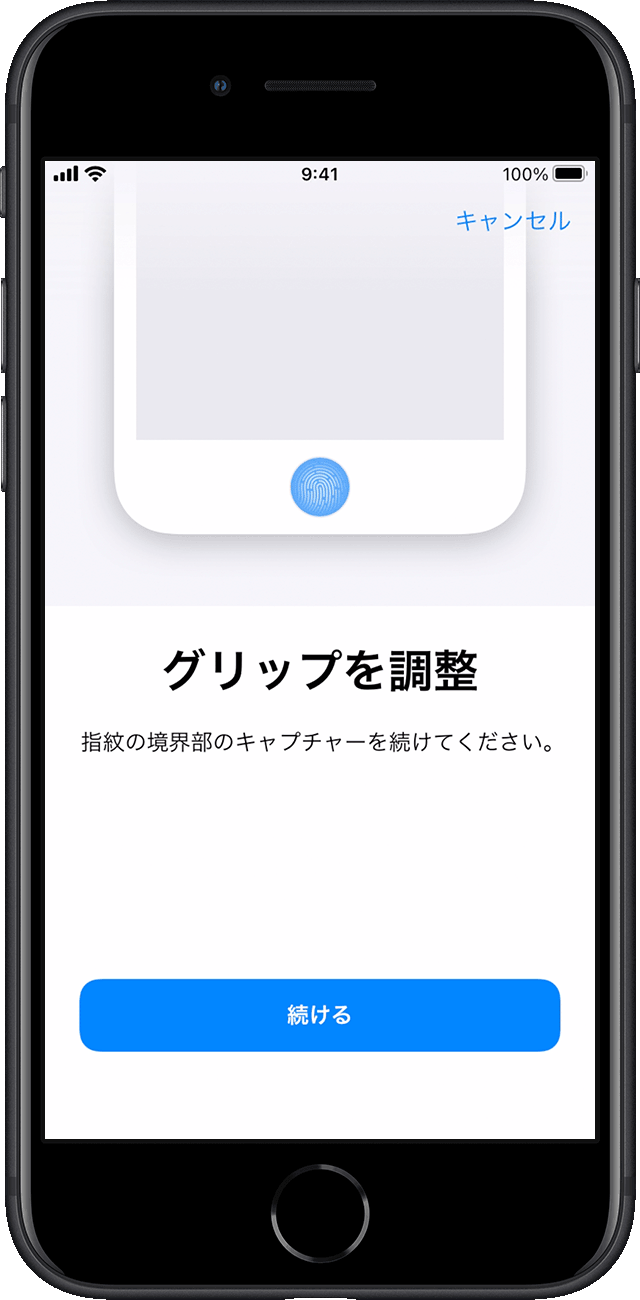
指紋をうまく登録できない場合は、別の指で登録してみてください。それでも Touch ID を設定できない場合は、こちらの記事を参照してください。
Touch ID を使って iPhone のロックを解除する、または決済する
Touch ID を設定したら、Touch ID を使って iPhone のロックを解除できるようになります。Touch ID に登録した指で Touch ID センサーを押してください。
Touch ID で決済する
iTunes Store、App Store、Apple Books でのお買い物の際に、Apple ID の代わりに Touch ID を使うことができます。以下の要領で行ってください。
「設定」>「Touch ID とパスコード」で「iTunes Store と App Store」がオンになっていることを確認します。オンにできない場合は、必要に応じて、「設定」>「iTunes Store と App Store」で Apple ID を使ってサインインしてください。
iTunes Store、App Store、または Apple Books を開きます。
購入したいものをタップします。Touch ID の画面が表示されます。
購入するには、Touch ID センサーに軽く触れます。
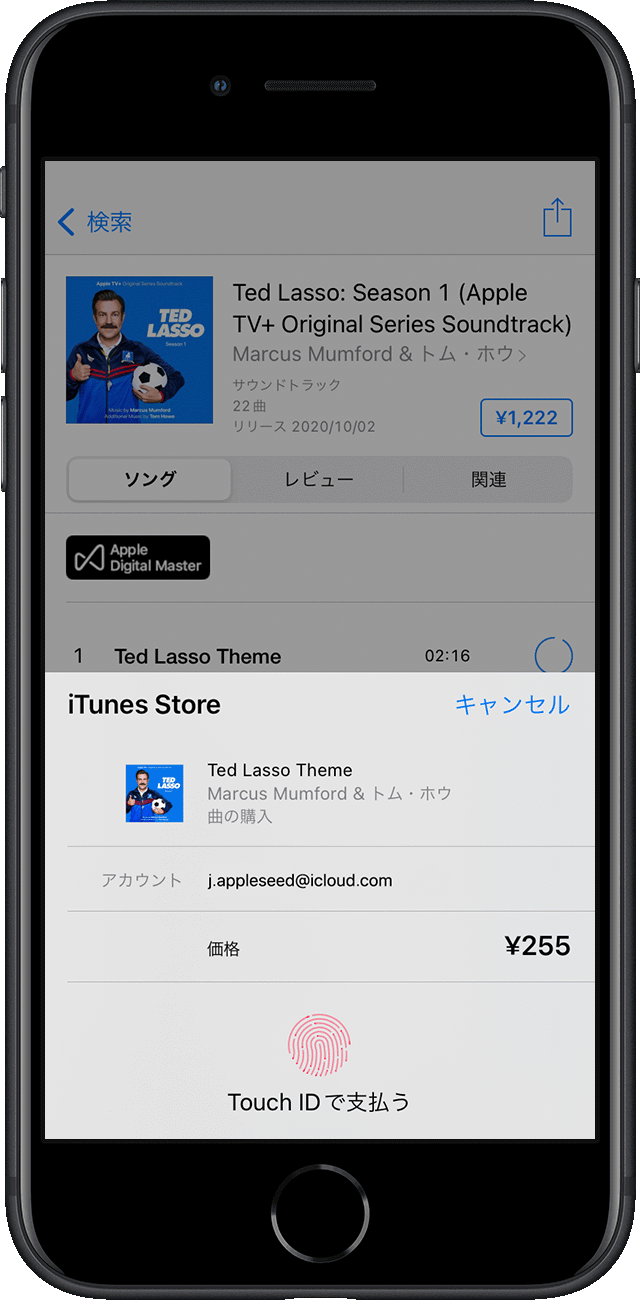
Apple Pay に Touch ID を使う
iPhone 6 または iPhone 6 Plus 以降をお使いの場合は、店頭、アプリ内、Safari の Web サイトでの Apple Pay 決済時に Touch ID を使えます。また、iPhone の Touch ID を使って、Mac で始めた Web サイトでの購入手続きの認証をすることもできます。iPad Pro、iPad Air 2 以降、iPad (第 5 世代) 以降、または iPad mini 3 以降をお使いの場合は、アプリ内課金や Safari の Web サイトでの購入時の Apple Pay 決済に Touch ID を使うことができます。
Touch ID の使い方については、こちらの記事を参照してください。
Touch ID の設定を管理する
「設定」>「Touch ID とパスコード」の順にタップして、以下の設定を管理できます。
パスコード、iTunes Store と App Store、または Apple Pay について Touch ID のオン/オフを切り替える。
指紋を登録する (最大 5 個)。指紋を 1 つ追加するたびに、指紋認識にかかる時間が若干長くなります。
指紋をタップして名前を変更する。
指紋をタップし、「指紋を削除」をタップして指紋を削除する。
Touch ID センサーに触れて、リストの指紋と照合する。指と一致した指紋が、リストの中でハイライトされます。
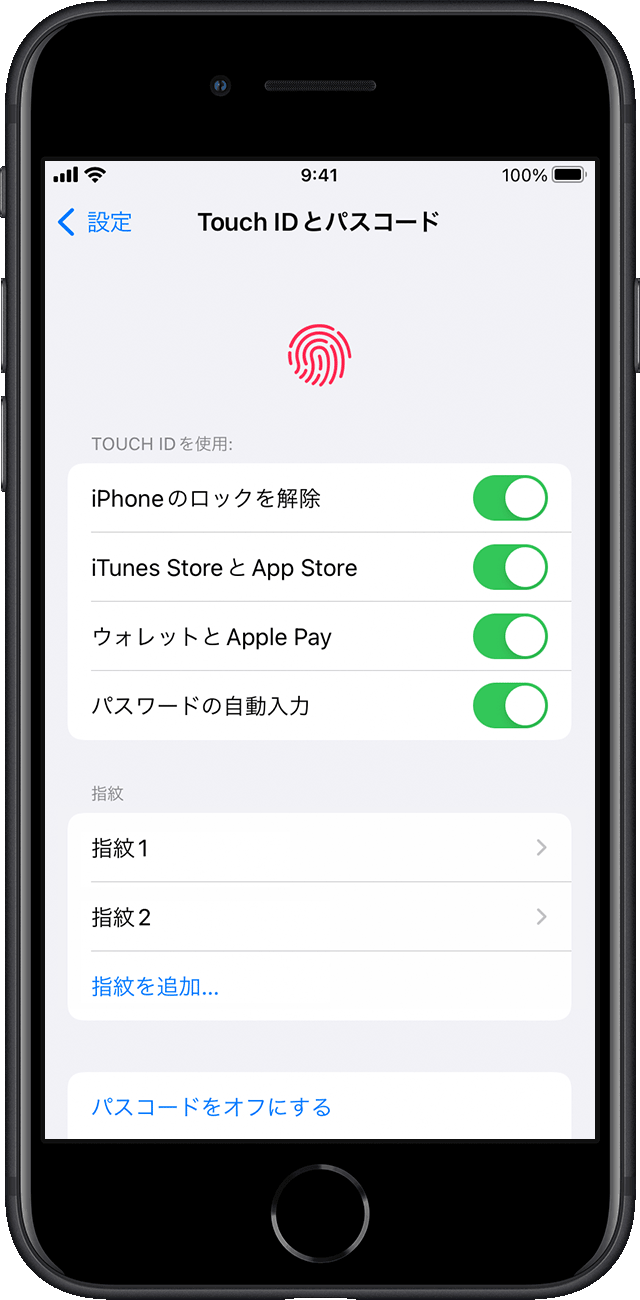
Touch ID センサーを押して Touch ID でデバイスのロックを解除します。Touch ID センサーを押さずに Touch ID でデバイスのロックを解除するには、「設定」>「アクセシビリティ」「ホームボタン」(または「トップボタン」) の順に選択し、「指を当てて開く」をオンにします。